iPadOS preoblikuje mobilno računalstvo.
Sadržaj
- Visoki
- Padovi
- Multi-window znači višenamjenski
- Ostala poboljšanja upotrebljivosti
- Mini tipkovnica, prijeđite prstom za tipkanje i mijenja se u uređivanje teksta
- Osvježeni početni zaslon
- Pregledavanje na razini stolnog računala
- Poboljšano uređivanje fotografija i videa
- I puno više
Visoki
- Plutajuća tipkovnica s tipkanjem prstom je izvrsna
- Višestruke aplikacije u Slide Overu drastično poboljšavaju tijek rada
- Može imati nekoliko instanci iste aplikacije
- Podrška za USB flash pogone
- Pregledavanje na stolnom računalu je fantastično
Padovi
- Pokreti s tri prsta su nespretni
- Nedostaje puna podrška za miša
iPad je konačno oslobođen okova iPhonea.
Ove jeseni iOS - operativni sustav na Appleovim iPhone uređajima - više neće biti isti kao operativni sustav na iPadima. Appleovi popularni tableti će raditi iPadOS, umjesto toga. Trenutačno su dva sustava slična jer je većina značajki iPadOS-a ista kao i one koje dolaze Ažuriranje za iOS 13. Ali lako je vidjeti da su promjene u tijeku.
Povezano
- Najbolje aplikacije za spojeve u 2023.: naše 23 omiljene
- Najbolje ponude iPada za prvi dan: rane ponude se odnose na vrhunske modele
- Zašto ne možete koristiti Apple Pay u Walmartu
Uz iPadOS, iPad još je moćniji i dok još ima put do kojeg mora ići zamijenite svoj laptop, njegova poboljšana svestranost već je unaprijedila moj tijek rada. Postoji izvorna podrška za USB flash pogone, možete imati nekoliko aplikacija na zaslonu u isto vrijeme i nekoliko instanci iste aplikacije. Tu je i poboljšani početni zaslon koji koristi veći zaslon. iPadOS nije malo ažuriranje. Utire put boljoj budućnosti za tablete.
Standardno odricanje od odgovornosti: Ne preporučujem da instalirate javnu beta verziju iPadOS-a. U beta je fazi, a to znači pogreške. Međutim, ako ga ipak želite isprobati, pogledajte naš vodič kako preuzeti i instalirati iPadOS jesi li pokriven.
Multi-window znači višenamjenski
Najutjecajnija promjena u iPadOS-u je opcija da imate više instanci iste aplikacije, kao i više aplikacija u Klizni preko pogled. Ovi pojmovi mogu postati zbunjujući, pa ćemo ih rastaviti.
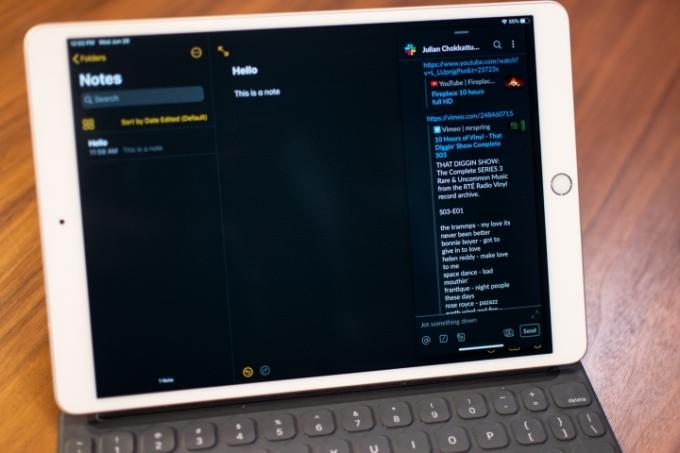



Slide Over je značajka koja vam omogućuje da iPad aplikacije postavite iznad drugih aplikacija. Ograničen je na portretni prikaz, tako da izgleda poput zaslona telefona. Možete sakriti ove aplikacije Slide Over da biste se fokusirali na glavnu aplikaciju preko cijelog zaslona, ali jednostavnim prelaskom prsta s desne strane zaslona vratit ćete ih. Možete imati više otvorenih aplikacija u Slide Overu, što podiže višezadaćnost na novu razinu.
Samo povucite aplikaciju s docka ili početnog zaslona u prikaz Slide Over i ona će je zamijeniti. Ne brinite, prethodna aplikacija Slide Over neće nestati. Kao na iPhoneu, brzi slajd udesno na traci na dnu zamijenit će se na prethodni slajd Preko aplikacije, a možete prijeći prstom prema gore na traci i držati kako biste vidjeli sve aplikacije Slide Over koje trenutno imate otvoren.
iPadOS ima puno drugih lijepih dodataka koji doprinose svakodnevnoj upotrebljivosti.
Napisao sam ovu priču u
Imati istu aplikaciju otvorenu u više instanci nešto je što uzimamo zdravo za gotovo na stolnim računalima, ali to je sada konačno značajka na iPadima. To možete učiniti u iPadOS-u tako da samo kliknete i povučete bilješku, e-poštu ili datoteku i otvorite je u Split View-u. Mogućnost referenciranja sadržaja iz iste aplikacije još je jedan božji dar za ubrzanje mog tijeka rada. A ako ste ikada zbunjeni oko toga koliko instanci imate otvorenih, sve ih možete vidjeti u App Expose.

Apple gura ideju da se sve što možete povući može otvoriti kao instanca u Split Viewu, ali to nije sasvim slučaj. Mnoge aplikacije još ne rade s Split Viewom. Međutim, Apple zahtijeva da sve iPad aplikacije podržavaju Slide Over i Split View ubuduće, tako da bi se podrška trebala proširiti u nadolazećoj godini.
Ostala poboljšanja upotrebljivosti
iPadOS ima puno drugih lijepih dodataka koji doprinose svakodnevnoj upotrebljivosti. Na primjer, aplikacija Files ima prikaz stupaca i podržava USB flash pogone. Potrebno je nekoliko sekundi da ih identificira, ali radi besprijekorno — nije potreban gumb za izbacivanje. Najesen ćete moći povezati iPad na iPadOS-u izravno s kamerom i prenijeti datoteke u Adobe Lightroom.
Apple je konačno dodao podršku za miša za iPad, ali postoji kvaka. To je značajka pristupačnosti. Kursor je iznimno velik i podržava samo jedan klik. To nije isto iskustvo kao korištenje miša na prijenosnom ili stolnom računalu. Sretan sam što vidim da je Apple dodao podršku za Bluetooth miš za one kojima je potrebna, ali želim da doda punu podršku ili barem trackpad za sljedeći iPad Pro.

Još jedna značajka pristupačnosti je Voice Control, koja vam omogućuje upravljanje iPadom samo svojim glasom. Djeluje izvanredno dobro. Možete samo reći "Otvori fotografije" i aplikacija će se otvoriti. Ako kažete "Prikaži brojeve", sučelje će dodijeliti broj za svaku stavku na zaslonu koja se može dodirnuti, tako da možete samo izgovoriti broj za odabir.
iPadOS tvrdi da poboljšava performanse, ali ja nisam vidio veliku razliku. Vjerojatno ćete vidjeti izbočinu ako koristite stariji iPad. Apple Pencil također tvrdi nižu latenciju
Mini tipkovnica, prijeđite prstom za tipkanje i mijenja se u uređivanje teksta
Tipkanje na virtualnoj tipkovnici tableta je sranje. Jednostavno je nezgrapno, frustrirajuće i uvijek povezujem iPad s tipkovnicom da upišem nešto duže od, "Zdravo." iPadOS je to promijenio zahvaljujući mogućnosti da tipkovnicu učini malom i da lebdi okolo zaslon. Još bolje, podržava upisivanje prstom, pa ako ste poznavatelj umjetnosti tipkanja gestama, moći ćete upisivati cijele rečenice uz minimalan napor. Izvrsno je.
Postoje neke promjene u uređivanju teksta, ali nisam ljubitelj svih njih. Kao prvo, vrlo je jednostavno pomicati kursor tijekom tipkanja. Samo ga povucite okolo i pomaknut će se točno gdje želite. Volio bih da Apple poveća kursor, jer ga je lako blokirati iz pogleda prstom.
1 od 3
Možete dvaput dodirnuti riječ kako biste je istaknuli, a triput dodirnite kako biste označili cijelu rečenicu (četverostrukim dodirom označit ćete cijeli odlomak). Sada dolazi zbunjujući dio: geste s tri prsta. Ako dodirnete s tri prsta, poništit ćete posljednju radnju. Također možete povući ulijevo s tri prsta za poništavanje ili povući udesno s tri prsta da biste to ponovili. Stisnite prste s tri prsta da biste kopirali istaknuti tekst i razmaknite ih da biste ih zalijepili negdje drugdje.
Ne smetaju mi pokreti poništavanja i ponavljanja, ali ne sviđaju mi se Kopiranje i lijepljenje. Te geste djeluju nezgrapno i teško ih je koristiti. Držat ću se trake za oblikovanje koja će se pojaviti i samo dodirnuti Kopiraj.
Osvježeni početni zaslon
Apple nije promijenio izgled svog početnog zaslona na iPhoneu ili iPadu gotovo zauvijek. I nije se puno promijenilo u iPadOS-u. I dalje imate pristup klasičnoj mreži aplikacija, iako možete ugurati više ikona. Što je još važnije, zaslon s widgetima Today možete prenijeti na glavnu početnu stranicu. Widgeti su sjajni — Android ima ih već godinama — i imati ih ovako pristupačne i jednim pogledom na iPad je sjajno. Nadamo se da to znači da će više aplikacija imati bolje widgete kako bi mogle živjeti na vašem početnom zaslonu.
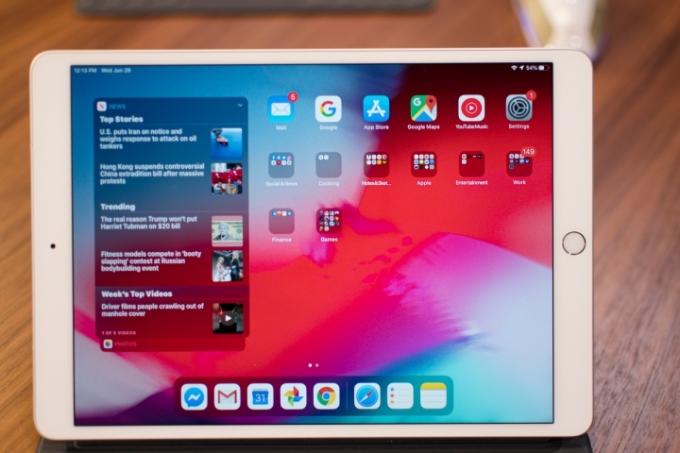



Dok smo kod dizajna, postoji još nekoliko dobrodošlih podešavanja korisničkog sučelja. Skočno sučelje za promjenu glasnoće više ne zauzima središte zaslona i diskretnije je. Također možete izravno vidjeti Wi-Fi mreže s kojima se možete povezati i Bluetooth uređaje s kojima se možete upariti iz Kontrolnog centra, dobrodošla pogodnost.
Pregledavanje na razini stolnog računala
Korištenje Safari na iPadu često povlači mobilnu stranicu umjesto verzije za stolno računalo, što može biti neugodno jer su web stranice za stolna računala općenito općenito bolje. S iPadOS-om, Safari će zahtijevati desktop verziju web stranica, a Apple usmjerava unose mišem na unose dodirom. Web-mjesta poput Google dokumenata dobro funkcioniraju (iako vjerojatno i dalje želite koristiti aplikaciju).
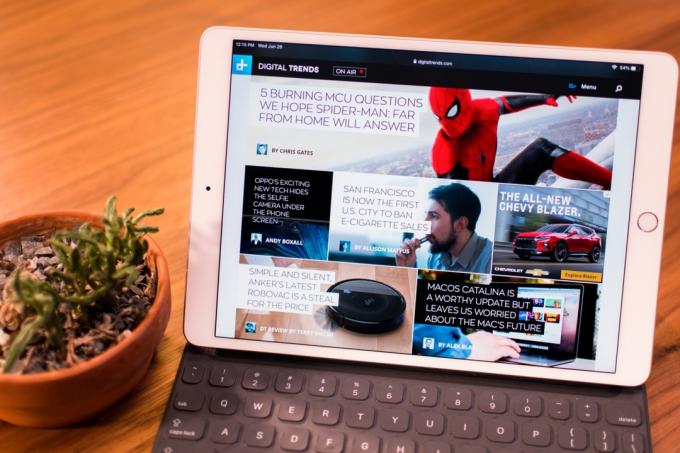
Također ćete biti sretni kada čujete da Safari sada ima upravitelja preuzimanja, tako da možete preuzeti više od fotografija putem preglednika.
Poboljšano uređivanje fotografija i videa
Aplikacija za fotografije je redizajnirana. Sada vam omogućuje kategorizaciju vaših fotografija po danu, mjesecu ili godini. Koristi strojno učenje na uređaju za odabir najboljih fotografija i skrivanje nereda (iako i dalje možete vidjeti sve svoje fotografije ako želite). Može čak identificirati relevantne događaje i pokazati vam usporednu povijest ako ste na prikazu godine i imate slične fotografije iz prethodnih godina, na primjer. Izgleda mnogo bolje, a aplikacija se čini i bržom.


Veliki sam obožavatelj novih alata za uređivanje fotografija. Ima ih puno više, od oštrine i definicije do smanjenja šuma i nijansi. Lako je vidjeti i promjene koje ste napravili na izvorniku. Sve ovo vrijedi i za uređivanje videozapisa, a konačno možete rotirati videozapis. Profesionalci će i dalje koristiti Lightroom ili drugu aplikaciju, ali sjajno je imati robusnije alate dostupne prosječnoj osobi.
I puno više
Ovo je samo mali izbor značajki koje su novo u iPadOS-u. Postoji tamni način rada koji sve vaše aplikacije pretvara u tamniju temu koja je ugodnija za oči. List za dijeljenje koji se pojavljuje kada nešto podijelite sada je pametniji jer dobro pogađa gdje ili kome želite poslati sadržaj.
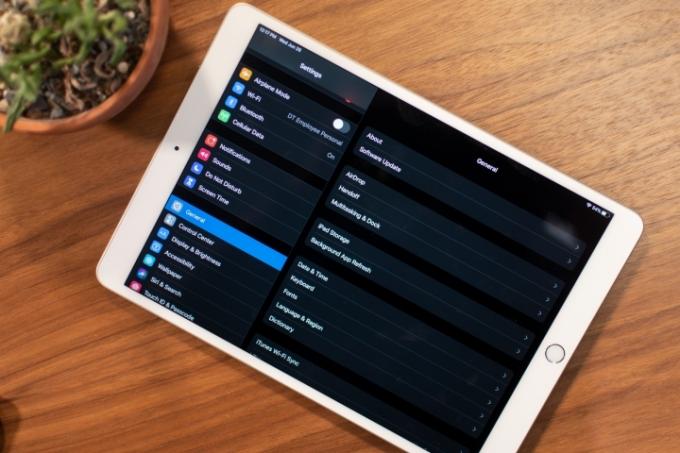

Dobivate i Siri koja zvuči prirodnije, podršku za fontove trećih strana, obnovljenu aplikaciju Health i Prikolica, koji vam omogućuje korištenje iPada kao drugog zaslona kada ste spojeni na Mac. Prošli smo kroz nekoliko ovih značajki u našem iOS 13 praktična recenzija, pa svakako provjerite.
Apple je postavio snažne temelje za budućnost iPada s iPadOS-om i jedva čekam da vidim kako se sljedeće godine dalje odvaja od iOS-a kako bi ponudio bolje alate prilagođene tabletima.
Preporuke urednika
- iPhone je upravo prodan za ludi iznos na aukciji
- Kako se riješiti tuđeg Apple ID-a na svom iPhoneu
- Instalacija vitalnog sigurnosnog ažuriranja za Apple uređaje traje samo nekoliko minuta
- iPhone 15: datum izlaska i predviđanja cijena, curenje informacija, glasine i još mnogo toga
- Kako testiramo tablete




